首先,打开Word2003,单击展开“菜单栏”中的“插入”按钮,选择里面的“符号”;如下图
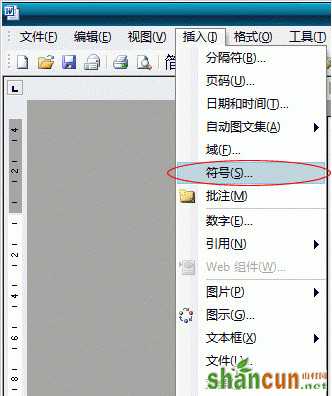
在弹出的“符号”窗口中可以找到自己想要的符号;如下图

当然,我们也可以选择“特殊字符”寻找一些“特殊字符”;
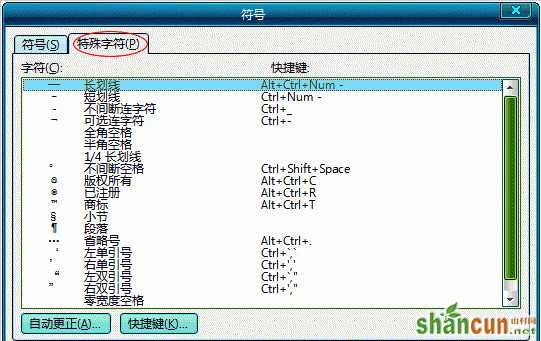
告诉大家个好玩的,我们可以在“字体”中选择 Webdings ,在这里,我们可以发现更多好玩的小图形。
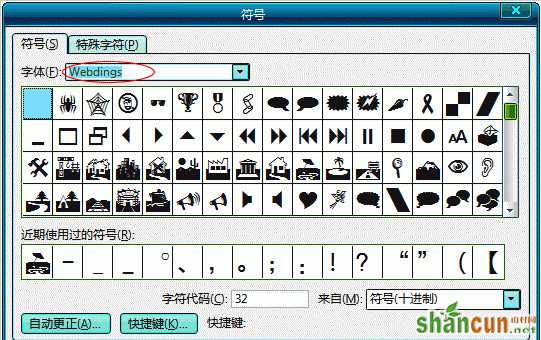
通过以上操作就能在Word文档中轻松插入特殊符号,经常需要用到特殊符号的朋友不妨学习以上方法,下次就能快速找到需要插入的特殊符号,不会出现束手无策的窘况。
首先,打开Word2003,单击展开“菜单栏”中的“插入”按钮,选择里面的“符号”;如下图
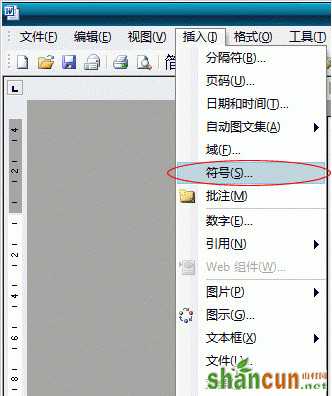
在弹出的“符号”窗口中可以找到自己想要的符号;如下图

当然,我们也可以选择“特殊字符”寻找一些“特殊字符”;
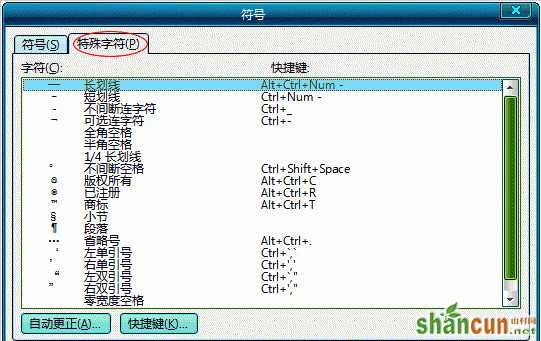
告诉大家个好玩的,我们可以在“字体”中选择 Webdings ,在这里,我们可以发现更多好玩的小图形。
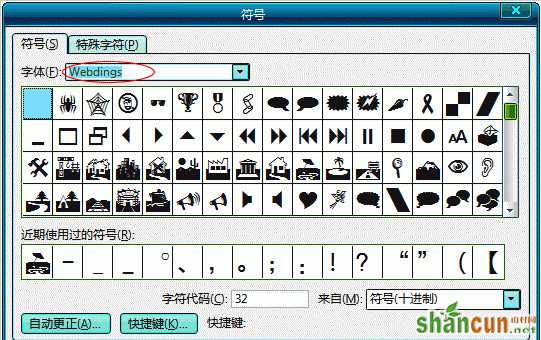
通过以上操作就能在Word文档中轻松插入特殊符号,经常需要用到特殊符号的朋友不妨学习以上方法,下次就能快速找到需要插入的特殊符号,不会出现束手无策的窘况。

手机看新闻
微信扫描关注